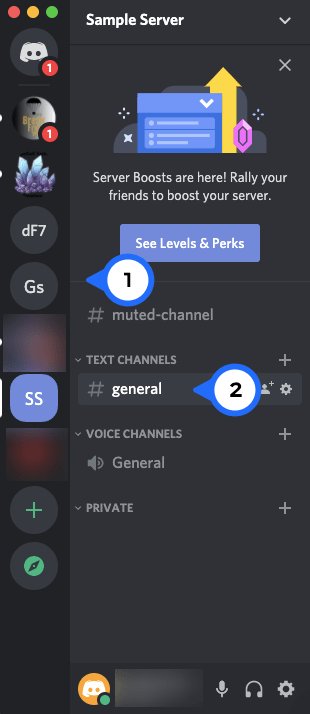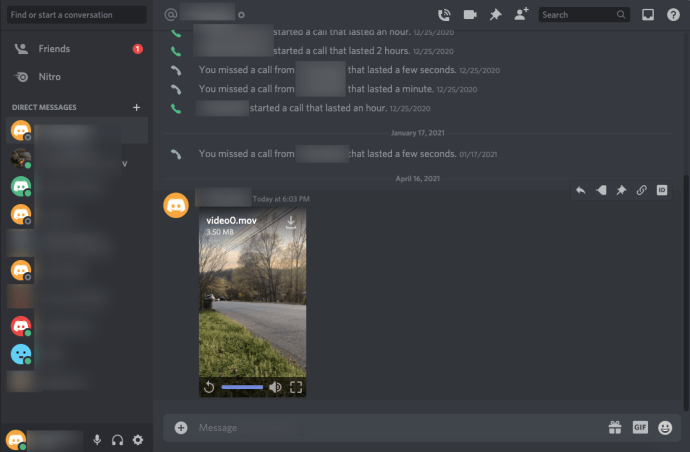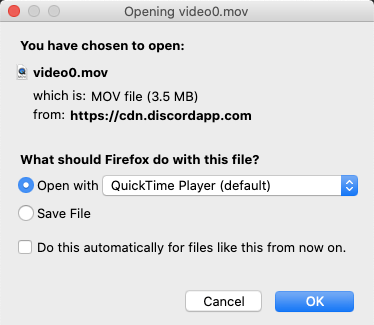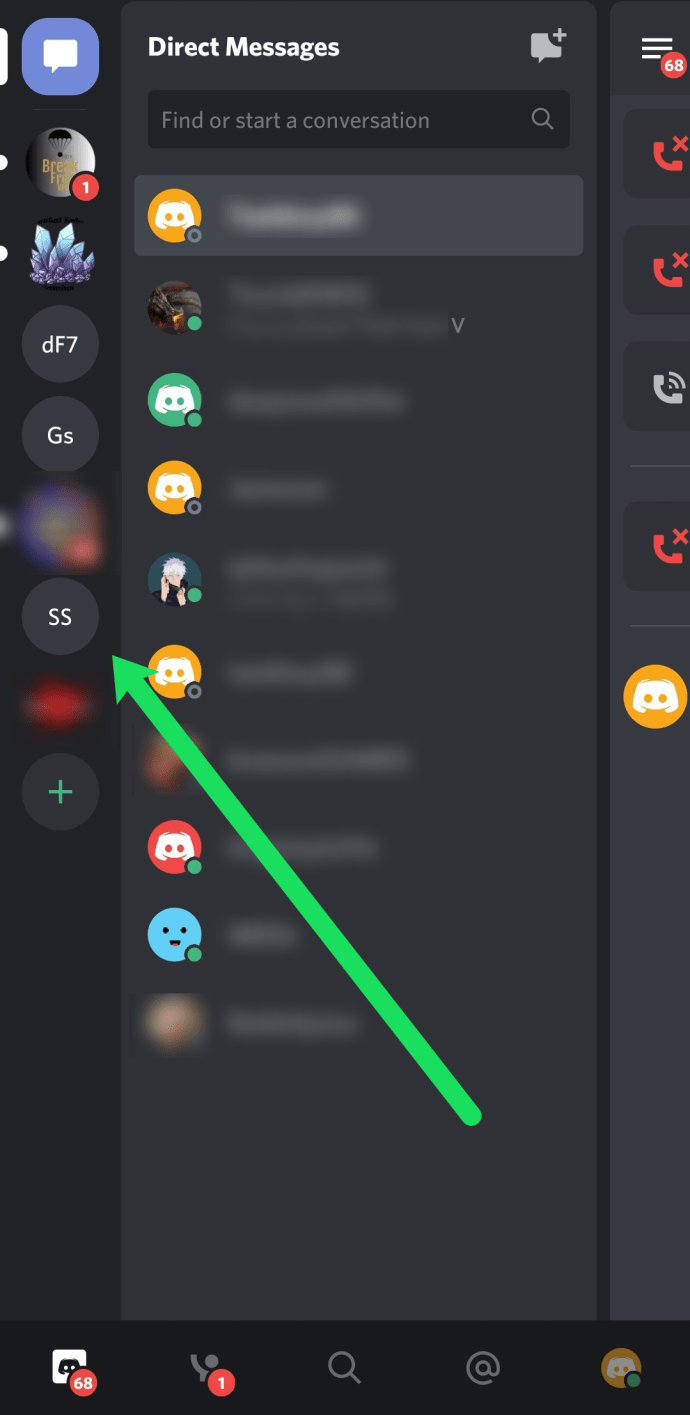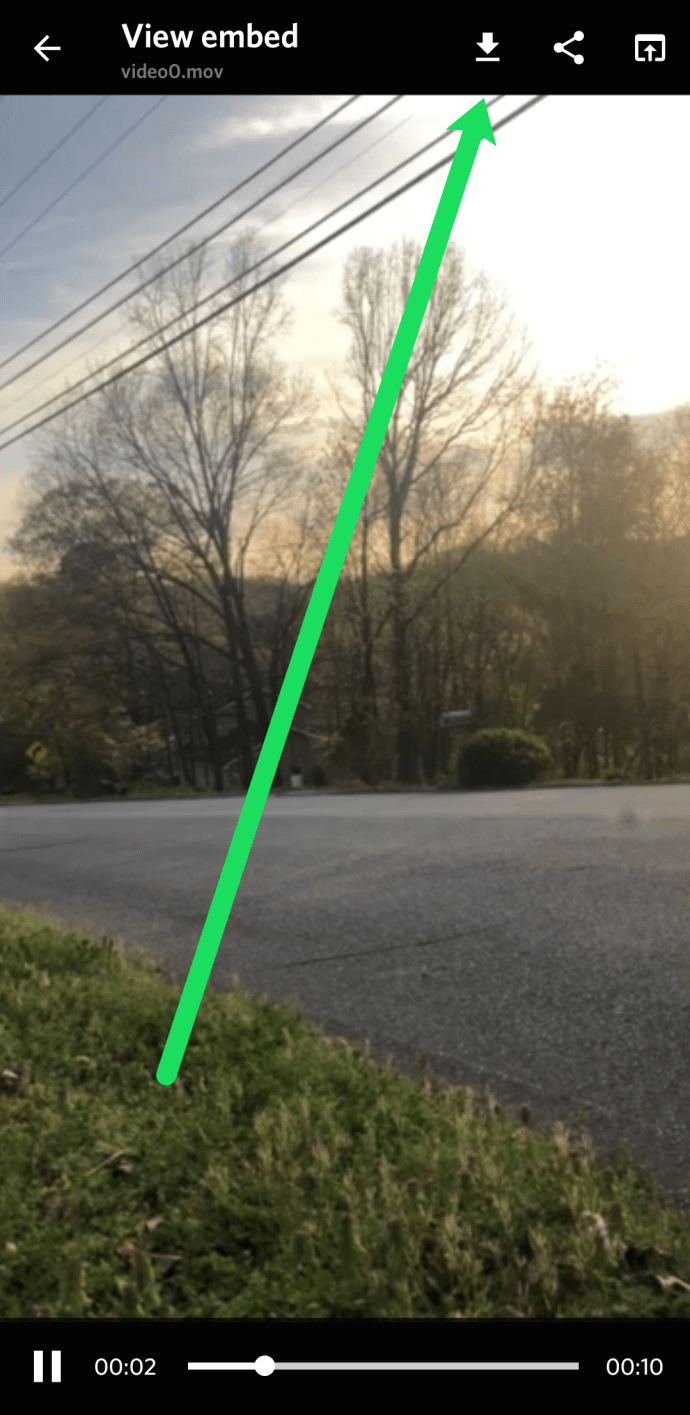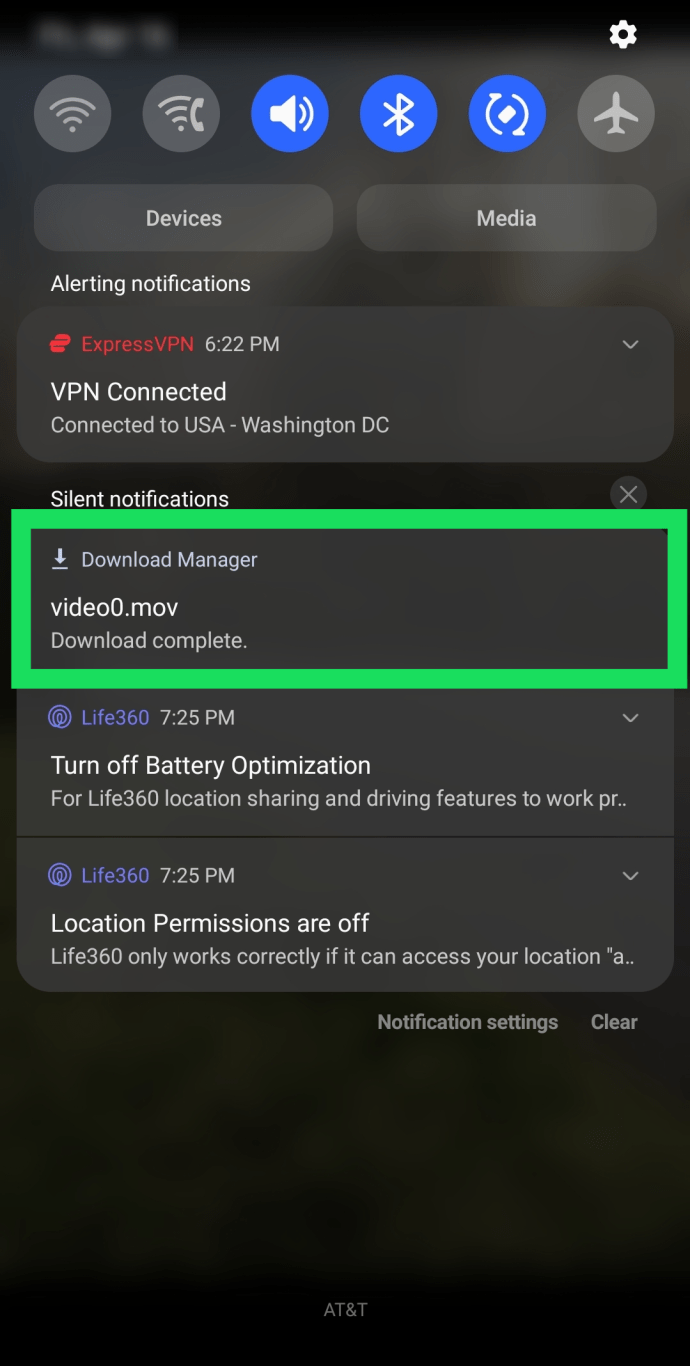Perselisihan harus akrab bagi para gamer atau siapa saja yang menggunakan aplikasi web di mana server obrolan berjalan bersama game Anda menambah pengalaman. Ini adalah aplikasi obrolan gratis yang memungkinkan Anda untuk mendiskusikan permainan di samping permainan atau mendiskusikan apa pun yang Anda suka, menambahkan lapisan ekstra keramahan ke kehidupan online Anda.

Di antara banyak fitur hebatnya adalah kemampuan bagi pengguna untuk mengunggah dan mengunduh gambar dan video di Discord — satu-satunya batasan adalah batas file 8MB. Itu tidak banyak untuk video dan memungkinkan hanya beberapa detik HD atau video SD yang sedikit lebih lama. Namun, ada beberapa cara untuk mengatasi batasan itu, jadi kami akan membahasnya juga di artikel ini.
Jadi, dengan itu, mari kita lihat bagaimana Anda dapat mengunduh video dari Discord.

Cara Mengunduh Video dari Discord
Discord memungkinkan pengguna untuk berkomunikasi dalam banyak cara, melalui obrolan, suara, dan bahkan berbagi layar. Pengguna dapat mengunggah gambar dan video. Baik itu gameplay atau yang lainnya, mengunduh video yang dibagikan seseorang di Discord sebenarnya cukup sederhana.
Anda dapat melakukan ini dari komputer atau dari ponsel cerdas Anda. Kami akan membahas keduanya di sini.
Unduh Video dari Discord – Di Komputer
Untuk mengunduh video dari Discord di komputer, lakukan ini:
- Buka Discord dan arahkan ke saluran tempat video berada.
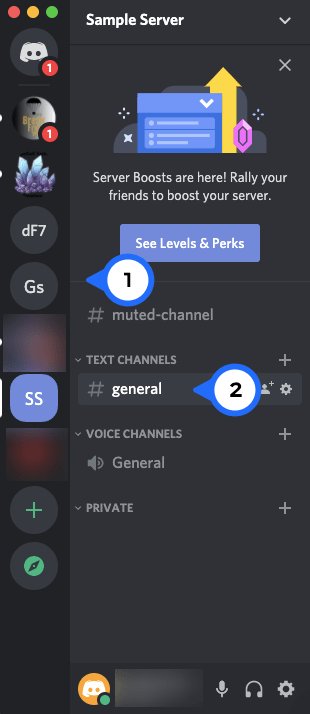
- Saat Anda menemukan video, ada opsi unduhan di sudut kanan atas. Klik itu.
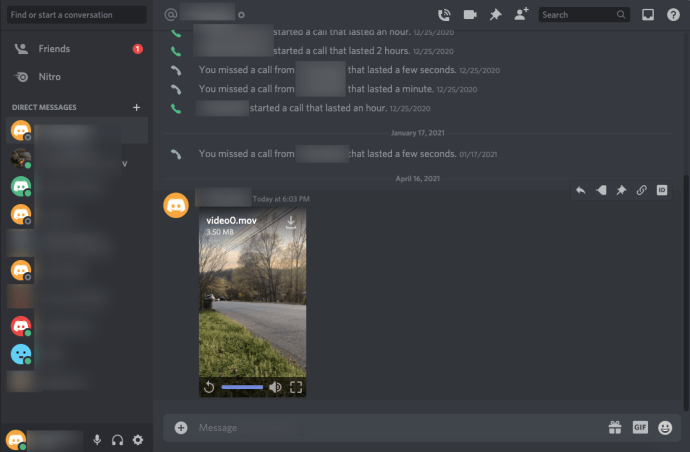
- Tautan akan terbuka di browser web yang memungkinkan akses video dibuka di pemutar media default sistem Anda.
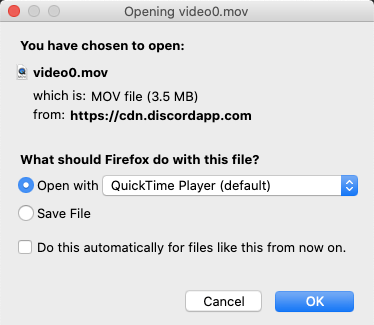
Tentu saja, Anda mungkin ingin mengirimkannya ke orang lain. Yang perlu Anda lakukan adalah klik kanan pada ikon unduh, Anda dapat menyalin tautan atau membukanya di browser juga. Kemudian, Anda dapat mengirim tautan ke teman.

Ketika video terbuka di pemutar video default Anda, Anda dapat melanjutkan untuk menyimpannya ke komputer Anda.
Cara Mengunduh Video dari Discord – Aplikasi Seluler
Jika Anda menggunakan Discord versi seluler, Anda masih dapat mengunduh video dari platform ke ponsel Anda. Yang perlu Anda lakukan adalah mengikuti langkah-langkah ini:
- Arahkan ke server dan saluran tempat video berada.
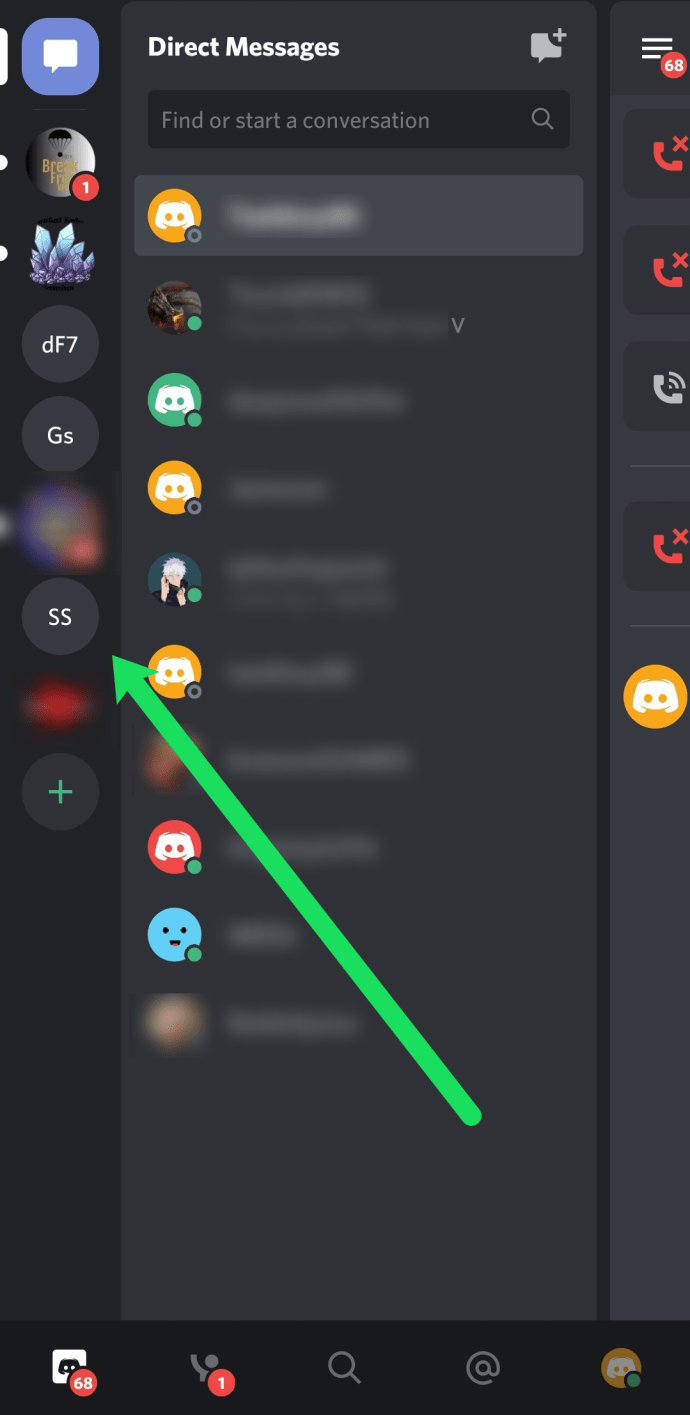
- Ketuk video. Ini akan terbuka di layar penuh. Ketuk ikon unduh di sudut kanan atas.
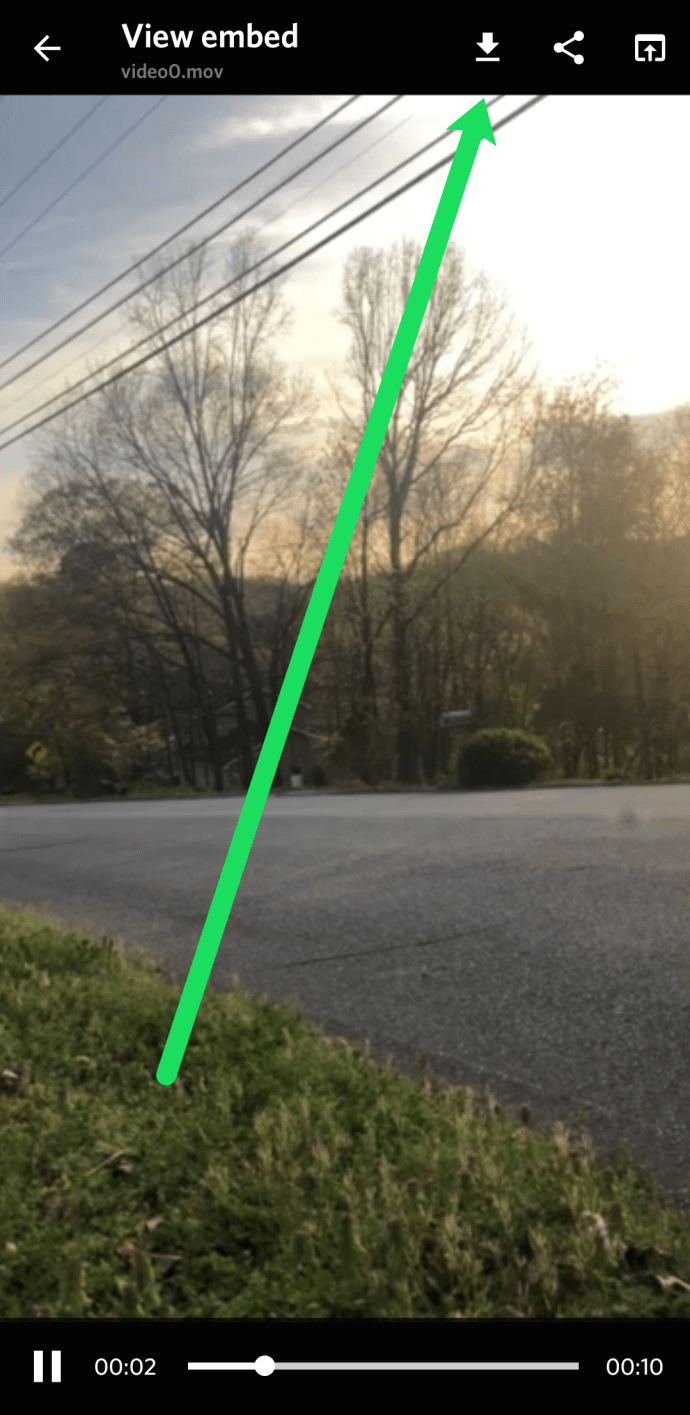
- Video akan muncul di folder unduhan Anda atau di notifikasi Anda.
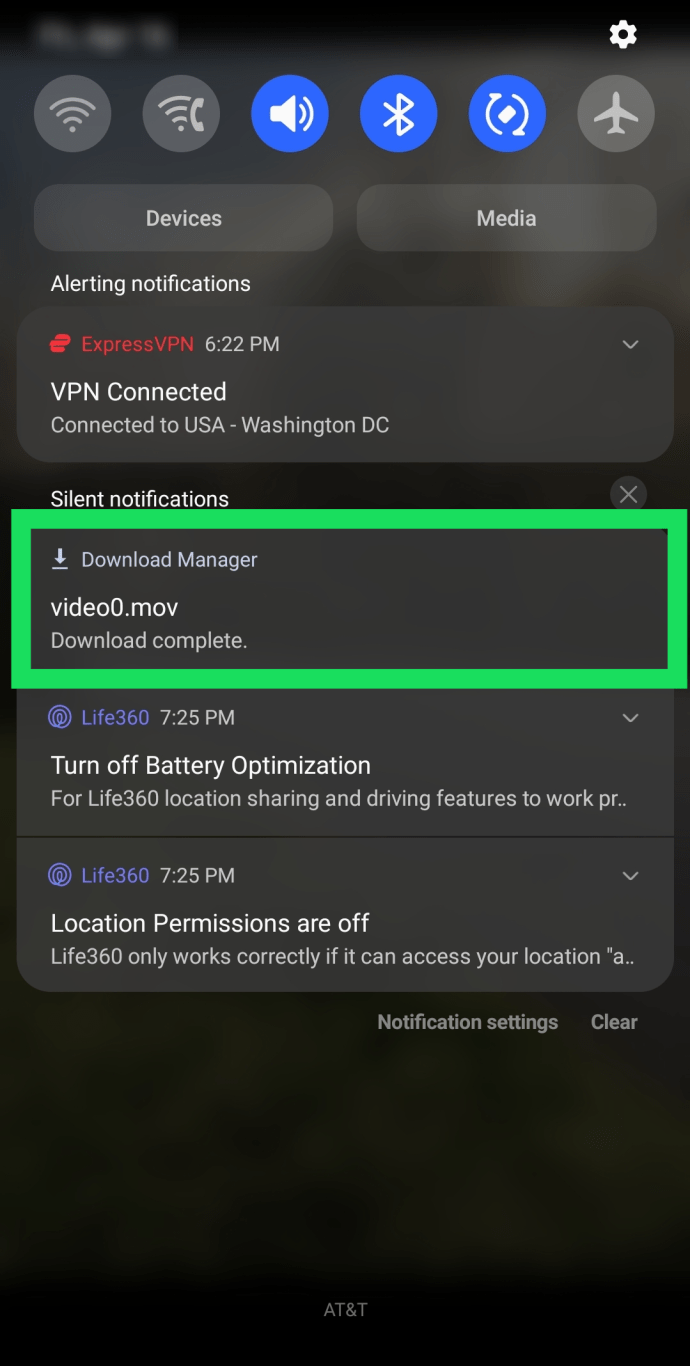
Di sisi lain, jika Anda ingin mengirim video ke orang lain, Anda hanya perlu menekan lama pesan (bukan video tetapi tempat kosong di sebelahnya) dan klik 'Bagikan'. Anda juga dapat ketuk 'Salin Tautan' jika Anda perlu berbagi melalui sumber eksternal seperti pesan teks.
Cara Mengunggah Gambar dan Video di Discord
Jika Anda telah merekam pembunuhan epik atau ingin membagikan video pendek, Discord mungkin bukan tempat pertama yang Anda pikirkan. Anda dapat mengunggah file tetapi ada batas 8MB. Itu bagus untuk gambar tetapi tidak untuk video. Jika klip Anda di bawah batas ini, Anda baik-baik saja, tetapi jika lebih besar, ada beberapa langkah tambahan yang perlu Anda ambil.
Cara termudah untuk mengunggah file ke Discord adalah dengan menyeret dan melepaskannya ke dalam aplikasi. Ini akan secara otomatis mengambil file dan mengizinkan unggahan.
Anda juga dapat memilih kotak unggah kecil di sebelah bilah obrolan di bagian bawah. Ini akan membuka file explorer Anda dan memungkinkan Anda untuk menautkan file dengan cara itu. Cukup pilih Unggah saat Anda siap untuk pergi.

Jika video Anda lebih besar dari 8MB, Anda harus menggunakan penyimpanan cloud dan menambahkan tautan ke Discord. Layanan populer adalah Streamable — layanan gratis yang memungkinkan Anda mengunggah file berukuran hingga 1GB dan kemudian menautkannya melalui Discord. Teman-teman Anda kemudian dapat mengikuti tautan dan memainkannya.
Anda juga dapat menggunakan Google Drive, OneDrive, YouTube, Dropbox, atau layanan penyimpanan cloud lainnya untuk menyimpan video dan tautan.
Apakah Discord Nitro Meningkatkan Batas Upload Saya?

Jawaban cepat: Ya. Jika Anda membayar Discord Nitro, batas Anda diperpanjang hingga 50MB. Ini bagus jika Anda ingin mengunggah cuplikan permainan atau dokumen PDF. Discord Nitro berharga $9,99 per bulan, atau $99,99 setahun, dan dilengkapi dengan banyak fasilitas, seperti:
- Tag Perselisihan Kustom
- Gif Animasi
- Streaming Langsung yang Lebih Baik
- Video Berkualitas Tinggi
- Batas Unggah yang Ditingkatkan
- Meningkatkan Server
- Rep Dukungan Anda!
Apakah Aman Mengunduh File Dari Discord?
Mengunduh video atau gambar dari Discord sama amannya dengan mengunduh dari situs web media sosial lainnya.
Biasanya, ini cukup aman, tetapi terkadang orang akan menambahkan spyware atau virus berbahaya ke file mereka. Entah orang tersebut harus tahu bagaimana melakukan itu (yang tidak mungkin), atau mereka mengunduh file di tempat lain yang sudah memiliki virus.
Jadi, meskipun umumnya aman untuk mengunduh file dari Discord, berhati-hatilah saat mengunduh file dari orang yang tidak Anda kenal, dan pertimbangkan untuk menggunakan pemindai virus untuk memindai file sebelum membukanya.
Pertanyaan yang Sering Diajukan
Jika saya mengunduh video di Discord, apakah orang lain akan tahu?
Tidak. Pengguna lain tidak akan menerima peringatan atau pemberitahuan bahwa Anda telah menyimpan konten mereka. Satu-satunya cara orang lain akan mengetahuinya adalah jika Anda mengunggahnya di tempat lain dan mereka melihatnya atau mengirimkannya ke teman bersama yang kemudian memberi tahu pembuat poster aslinya.
Tentu saja, selalu yang terbaik adalah meminta izin sebelum mengunduh dan menggunakan konten orang lain.
Mengapa saya tidak dapat mengunduh video di Discord?
Jika Anda mengalami masalah saat mengunduh video, mungkin ada beberapa alasan. Pertama, Anda mungkin perlu memulai ulang aplikasi. Baik Anda menggunakan komputer atau aplikasi seluler, tutup Discord dan coba unduh lagi.
Selanjutnya, Anda ingin memastikan bahwa Discord memiliki akses ke penyimpanan perangkat Anda. Bergantung pada OS Anda, Discord mungkin tidak memiliki izin yang diperlukan untuk mengunduh konten.
Terakhir, coba Discord versi lain (misalnya, beralih dari browser web ke aplikasi seluler).
Pikiran Akhir
Discord tidak dirancang untuk berbagi gambar atau video tetapi memungkinkannya sampai tingkat tertentu. Meskipun batas file 8MB dapat menyulitkan, ada beberapa cara untuk mengatasinya.
Hal terbaik tentang Discord adalah membuat server Anda sendiri untuk mengobrol dengan teman atau penggemar Anda. Ini juga proses yang mudah! Lihatlah posting blog kami untuk mengetahui caranya!
Tahu cara lain untuk berbagi gambar atau video menggunakan Discord? Punya layanan pihak ketiga favorit untuk berbagi media melalui aplikasi? Beritahu kami tentang hal itu di bawah ini jika Anda melakukannya!